Bài viết được tư vấn chuyên môn bởi ông Võ Văn Hiếu – Giám đốc kỹ thuật của Trung tâm sửa chữa điện lạnh – điện tử Limosa.
Bạn đang muốn tạo ra những bài thuyết trình ấn tượng với Powerpoint nhưng không biết cách thêm thay đổi và chỉnh sửa layout cho slide? Bạn lo lắng rằng những slide của bạn sẽ nhàm chán và không thu hút được sự chú ý của người xem? Đừng lo lắng, bài viết này của Trung tâm sửa chữa điện lạnh – điện tử Limosa sẽ hướng dẫn bạn cách thêm thay đổi và chỉnh sửa layout trong Powerpoint một cách dễ dàng và nhanh chóng. Bạn sẽ có được những slide đẹp mắt và chuyên nghiệp chỉ với vài thao tác đơn giản.

MỤC LỤC
1. Layout trong Powerpoint là gì?
Layout trong Powerpoint là bố cục hay sự sắp xếp các thành phần như tiêu đề, nội dung, hình ảnh, các bảng biểu hay các chi tiết trang trí… trên một trang slide. Đây là một yếu tố quan trọng trong thiết kế slide trình chiếu, để có một sản phẩm rõ ràng và đẹp mắt.
Powerpoint cung cấp nhiều Layout dựng sẵn cho người dùng lựa chọn, ví dụ như Title Slide, Title and Content, Two Content, Comparison, Blank… Mỗi Layout có những trình giữ chỗ (Placeholder) cho phép người dùng chèn nội dung như chữ, ảnh, biểu đồ… một cách dễ dàng và nhanh chóng.
Ngoài ra, người dùng cũng có thể tùy chỉnh Layout theo ý muốn của mình bằng cách thay đổi kích thước, vị trí, thêm mới hay xóa bớt các thành phần trong slide. Để làm được điều này, người dùng chỉ cần chọn mục Home trên thanh công cụ của Powerpoint, sau đó chọn Layout và thực hiện các thao tác kéo thả chuột.

2. Hướng dẫn cách thêm thay đổi và chỉnh sửa layout trong Powerpoint
Để thêm, thay đổi và chỉnh sửa layout trong PowerPoint, hãy làm theo các bước hướng dẫn chỉnh sửa layout trong Powerpoint sau đây:
- Mở PowerPoint và chọn một slide trong bảng điều khiển trang trái. Đảm bảo rằng bạn đang làm việc trong chế độ thiết kế hoặc xem xét slide.
- Việc tiếp theo trong cách thêm thay đổi và chỉnh sửa layout trong Powerpoint là, bạn có thể nhấp chuột phải vào slide hiện có trong bảng điều khiển trang trái và chọn “Thêm slide” hoặc nhấp vào nút “Thêm slide” trên thanh công cụ ở trên cùng. Sau đó, chọn một loại slide mới trong hộp thoại “Thêm slide” xuất hiện.
- Để thay đổi layout của một slide hiện có, bạn có thể nhấp chuột phải vào slide đó trong bảng điều khiển trang trái và chọn “Thay đổi layout” hoặc nhấp vào nút “Thay đổi layout” trên thanh công cụ ở trên cùng. Sau đó, chọn một loại layout mới từ danh sách các mẫu.
- Một khi bạn đã chọn một layout mới, PowerPoint sẽ tự động áp dụng layout đó vào slide hiện tại hoặc slide mới. Tùy thuộc vào layout, các vùng chứa văn bản và đối tượng sẽ thay đổi để phù hợp với layout mới.
- Để chỉnh sửa layout, bạn có thể di chuyển, thay đổi kích thước và định vị các vùng chứa văn bản và đối tượng trên slide. Nhấp chuột vào một vùng chứa văn bản hoặc đối tượng và sử dụng các tùy chọn trong thanh công cụ để thực hiện các thay đổi. Bạn cũng có thể thêm, xóa hoặc sắp xếp lại các vùng chứa văn bản và đối tượng theo ý muốn.
Ngoài ra, bạn có thể tạo layout tùy chỉnh bằng cách nhấp vào nút “Mở bảng điều khiển thiết kế” trên thanh công cụ ở trên cùng. Trong bảng điều khiển thiết kế, bạn có thể tạo các vùng chứa văn bản và đối tượng theo ý muốn, sau đó lưu layout tùy chỉnh đó và áp dụng cho các slide khác.
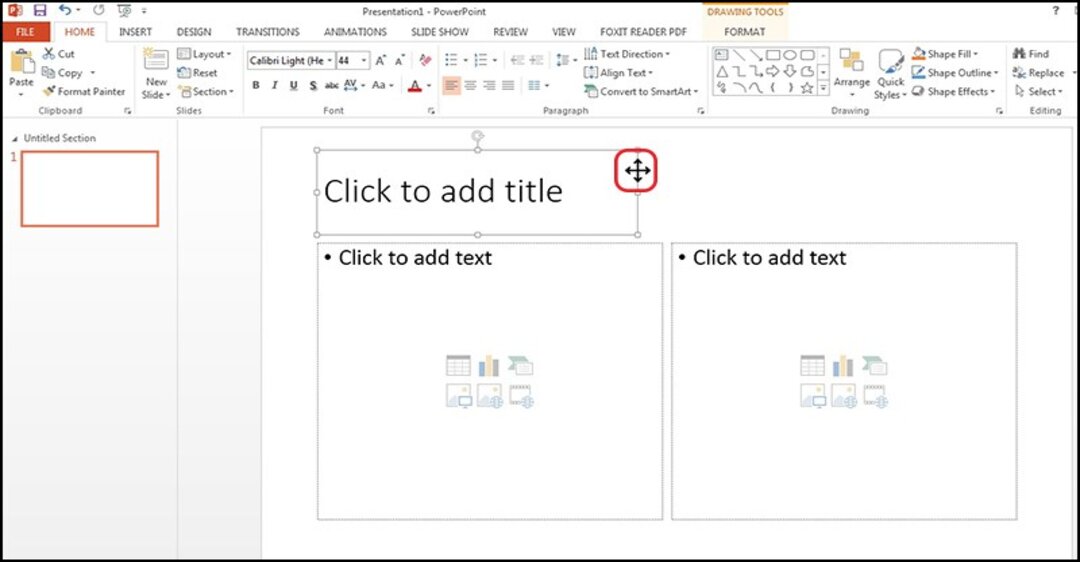
3. Lưu ý khi thêm thay đổi và chỉnh sửa layout trong Powerpoint
Theo hướng dẫn chỉnh sửa layout trong Powerpoint, chọn layout cho slide mới, bạn nên chọn layout phù hợp với nội dung và mục đích trình bày của slide. Powerpoint cung cấp nhiều layout dựng sẵn cho bạn lựa chọn, ví dụ như Title Slide, Title and Content, Two Content, Comparison, Blank….
Khi áp dụng cách thêm thay đổi và chỉnh sửa layout trong Powerpoint, bạn nên thay đổi kích thước, vị trí, thêm mới hay xóa bớt các thành phần trong slide một cách hợp lý và cân đối. Bạn có thể sử dụng các thao tác kéo thả chuột để điều chỉnh các thành phần trong slide.
Khi thiết kế slide, bạn nên sử dụng không gian trống để tạo sự cân bằng và thoáng mắt cho slide. Bạn không nên chèn quá nhiều nội dung hay hình ảnh vào slide để tránh gây rối mắt và khó theo dõi cho người xem.
Khi trình bày nội dung trong slide, bạn nên giữ cho nội dung ngắn gọn và rõ ràng. Bạn có thể sử dụng các dấu bullet, số thứ tự hay các ký hiệu để phân biệt các ý chính và ý phụ. Bạn cũng nên sử dụng hình ảnh và biểu đồ để minh họa cho nội dung khi cần thiết.
Khi sắp xếp các thành phần trong slide, bạn nên áp dụng nguyên tắc vàng (Golden Rule) để sắp xếp các thành phần hài hòa và thu hút. Nguyên tắc vàng là nguyên tắc chia slide thành 9 phần bằng nhau bằng 4 đường kẻ. Bạn nên đặt các điểm nhấn của slide vào giao điểm của các đường kẻ để tạo sự chú ý cho người xem.
Trên đây là hướng dẫn chi tiết về cách thêm thay đổi và chỉnh sửa layout trong Powerpoint. Nếu bạn đang gặp vấn đề với các thiết bị điện lạnh – điện tử trong gia đình hoặc doanh nghiệp của mình, hãy liên hệ với Trung tâm sửa chữa điện lạnh – điện tử Limosa. Chúng tôi có đội ngũ kỹ thuật viên chuyên nghiệp và giàu kinh nghiệm, sẵn sàng giúp bạn khắc phục sự cố một cách nhanh chóng và hiệu quả. Để được tư vấn và hỗ trợ, hãy gọi HOTLINE 1900 2276.

 Thời Gian Làm Việc: Thứ 2 - Chủ nhật : 8h - 20h
Thời Gian Làm Việc: Thứ 2 - Chủ nhật : 8h - 20h Hotline: 1900 2276
Hotline: 1900 2276




